เหตุใดอุปกรณ์ Samsung Galaxy ของฉันจึงทำงานช้าลง และฉันจะเร่งความเร็วได้อย่างไร
เมื่ออุปกรณ์ Galaxy ของคุณประสบปัญหาความล่าช้า ขัดข้อง หรือการค้าง สาเหตุที่พบบ่อยที่สุดคือพื้นที่จัดเก็บข้อมูลเต็มและซอฟต์แวร์ที่ล้าสมัย นี่คือเคล็ดลับบางส่วนที่จะช่วยให้อุปกรณ์ Galaxy ของคุณทำงานได้อย่างราบรื่นอีกครั้ง
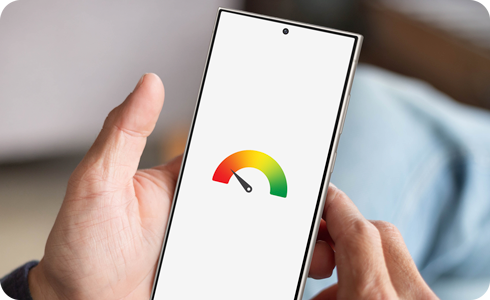
หมายเหตุ: รูปภาพที่ใช้เป็นการจำลองเพื่อจุดประสงค์ในการอธิบาย และ UI จริงอาจแตกต่างกันไปตามเวอร์ชันระบบปฏิบัติการ รุ่นอุปกรณ์ ภูมิภาค ฯลฯ
ตรวจสอบพื้นที่เก็บข้อมูลของคุณ
การเพิ่มพื้นที่เก็บข้อมูลบางส่วนจะทำให้อุปกรณ์ของคุณทำงานได้ดีขึ้น ลองลบไฟล์และแอปที่ต้องล้างออกจากการดูแลอุปกรณ์
ตรวจสอบความจำของคุณ
การดูแลอุปกรณ์ทำให้คุณสามารถตรวจสอบการใช้หน่วยความจำและหยุดแอปพื้นหลังเพื่อเพิ่มหน่วยความจำ ช่วยให้อุปกรณ์ของคุณทำงานได้ดีขึ้น
เคล็ดลับเพิ่มเติม
- เพิ่มวิดเจ็ตการดูแลอุปกรณ์
ด้วยการเพิ่มวิดเจ็ตการดูแลอุปกรณ์ลงในหน้าจอหลัก คุณจะสามารถใช้ฟีเจอร์ข้างต้นทั้งสองได้สะดวกยิ่งขึ้นด้วยปุ่มเดียว
- การวิเคราะห์ด้วยตนเองด้วยแอป Samsung Members
คุณสามารถวิต่างๆ ที่อาจเคราะห์ปัจจัยทำให้อุปกรณ์ของคุณทำงานช้าลง เช่น สถานะแบตเตอรี่หรือพลังงาน
การอัปเดตซอฟต์แวร์ของคุณเป็นเวอร์ชันล่าสุดสามารถช่วยปรับปรุงประสิทธิภาพของอุปกรณ์ Galaxy ของคุณได้ เนื่องจากเพิ่มความเข้ากันได้และให้การแก้ไขข้อบกพร่องตลอดจนแพตช์ความปลอดภัย
การรีสตาร์ทอุปกรณ์ Galaxy เป็นวิธีง่ายๆ ในการล้างแอปที่ไม่ได้ใช้ที่ทำงานอยู่เบื้องหลังและปรับปรุงประสิทธิภาพ คุณยังสามารถตั้งค่าอุปกรณ์ Galaxy ของคุณให้รีสตาร์ทโดยอัตโนมัติเป็นระยะๆ ได้โดยใช้คุณสมบัติ ""รีสตาร์ทอัตโนมัติ""
- รีสตาร์ทเมื่อจำเป็น: โทรศัพท์ของคุณจะรีสตาร์ทโดยอัตโนมัติเมื่อตรวจพบปัญหาด้านประสิทธิภาพ
- รีสตาร์ทตามกำหนดเวลา: คุณสามารถตั้งเวลาและวันที่ต้องการให้อุปกรณ์รีสตาร์ทได้
ขอบคุณสำหรับความคิดเห็นของคุณ
โปรดตอบคำถามทุกข้อ

































